
MacのSafariの閲覧履歴をワンステップで簡単に削除できることはご存知でしょうか。閲覧履歴が蓄積することにより、しだいにSafariの動作が遅くなり、ストレスを感じるようになります。そこで、Safariの定期的なメンテナンスとして閲覧履歴の削除をオススメします。
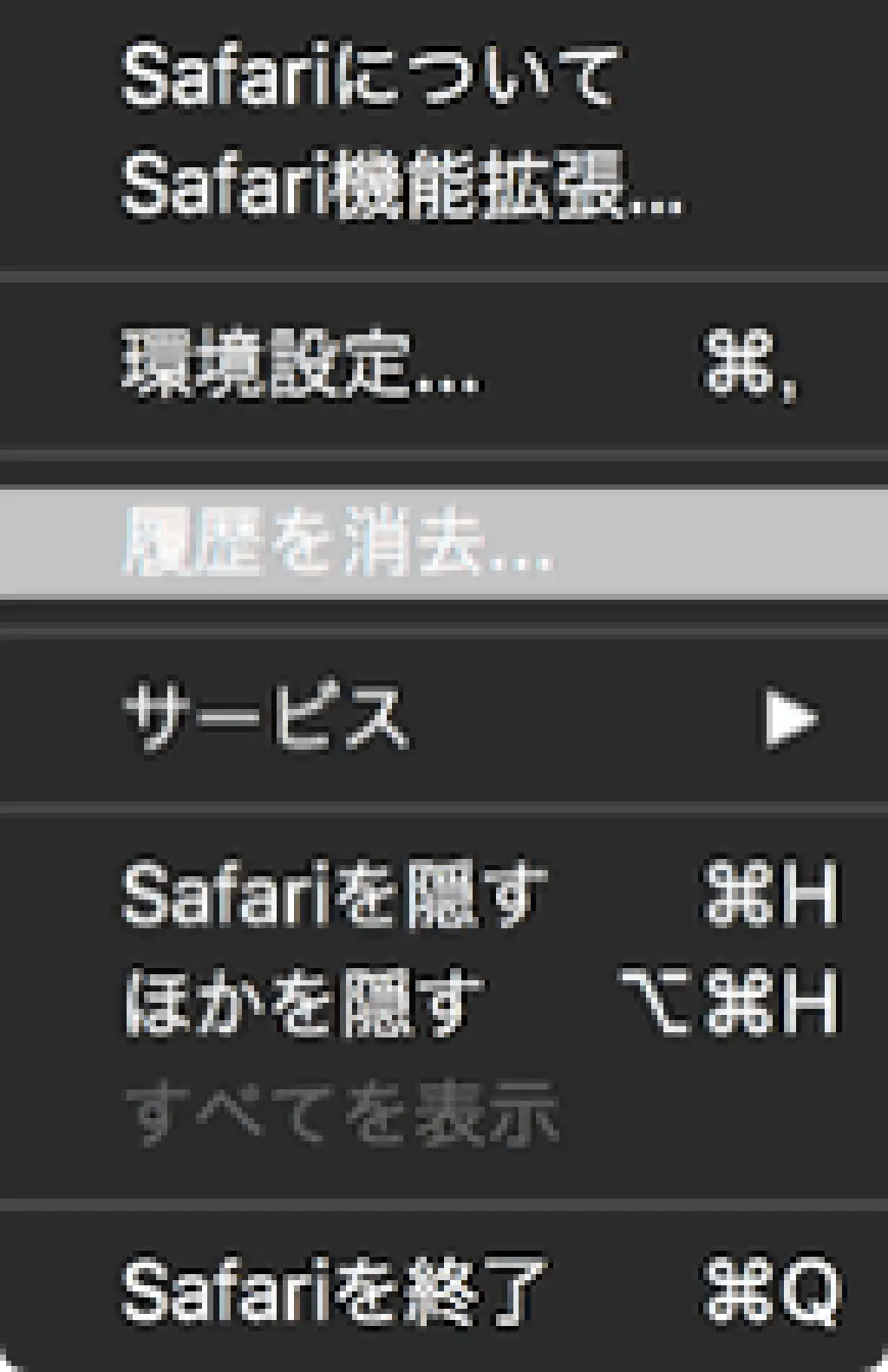
さて、Safariの閲覧履歴を削除するためには、Safariを開き「Safari」→「履歴を消去…」を選択します。
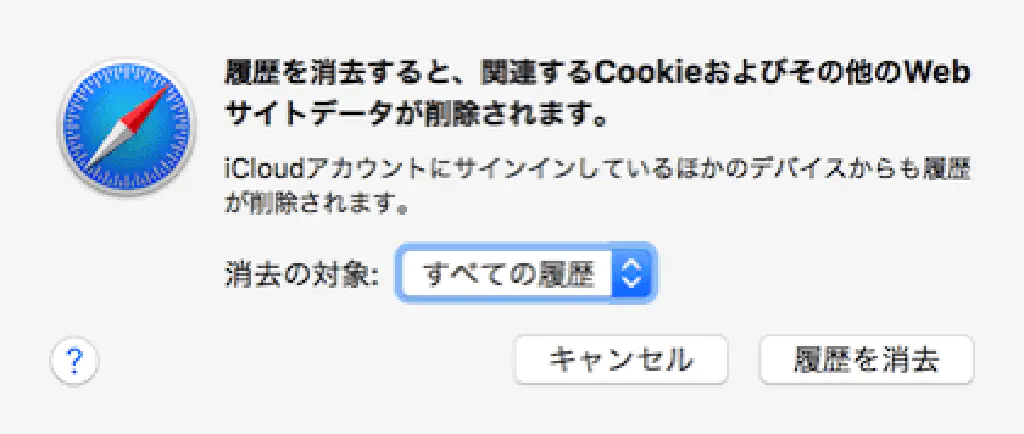
「消去の対象」からどの区間の履歴を削除するか選択することも可能です。このようにSafariでは簡単に閲覧履歴を削除することができるのですが、この方法では1点問題があります。それは、cookieの情報も含めて削除されるということです。すなわち、2要素認証や2段階認証を使用してログインしているWebページのログイン情報も含めて削除されてしまうのです。では、どうしたら良いのでしょうか。
SafariでCookieを残して閲覧履歴だけ削除する
実は、やり方は至って簡単です。先ほど、「Safari」→「履歴を消去…」を選択しましたが、今度は⌥(option)を押しながら「Safari」メニューをクリックしましょう。
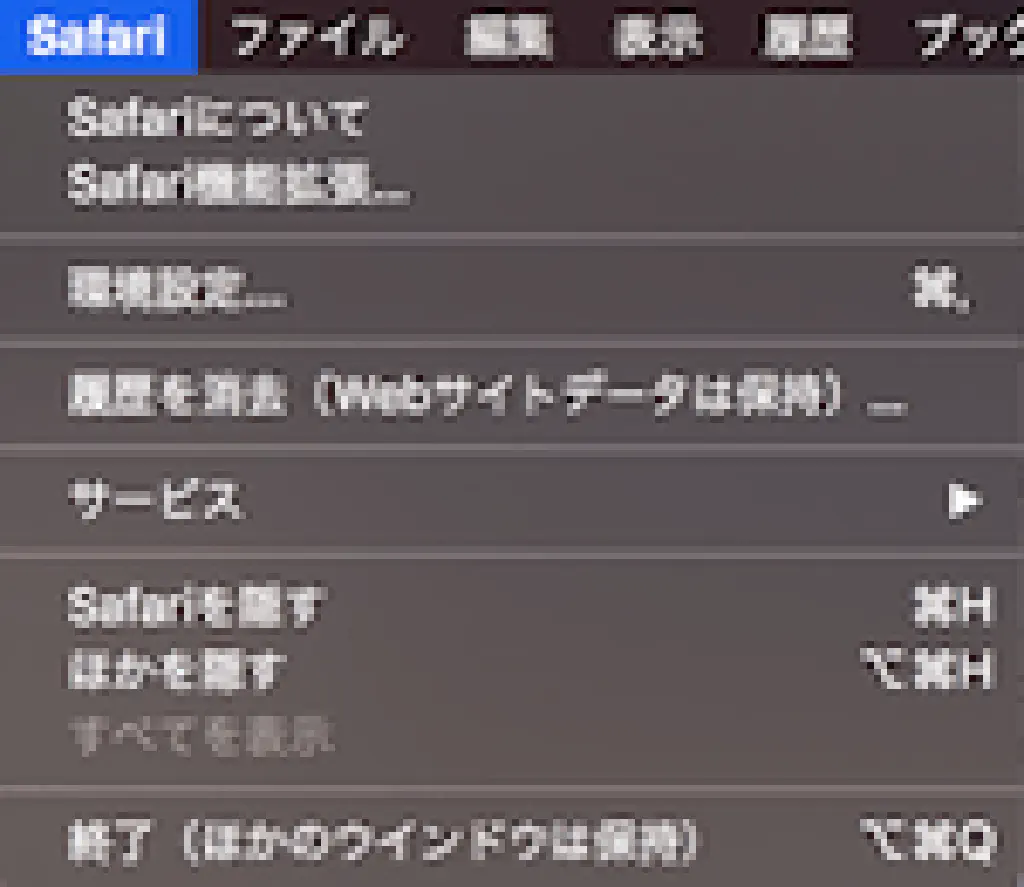
「履歴を消去…」メニューが「履歴を消去(Webサイトデータは保持)…」に変更されています。この状態でクリックします。
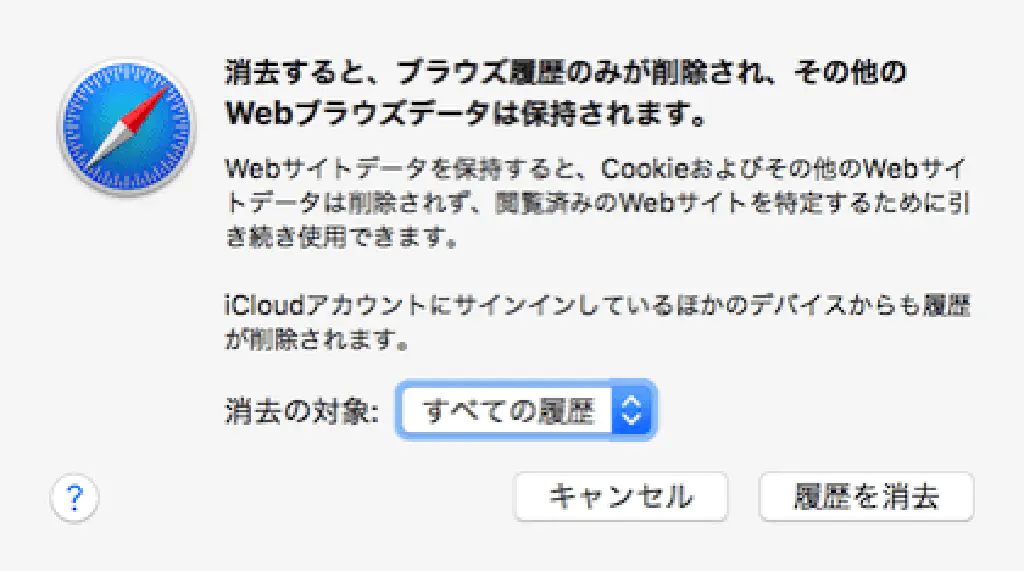
先ほどと同じように「消去の対象」からどの区間の履歴を削除するか選択することが可能です。ただし、注意書きにもあるように、Cookieは削除されません。つまり、Cookieを使用した認証情報も失われません。これで認証情報を失うことなく閲覧履歴のみを削除できます。
Cookieを残したくないWebサイトの削除
Cookieを残さず消去したい場合には、Webサイトを個別に選択して削除するしか方法はありません。Safariの環境設定を開きましょう。環境設定は、⌘(command)+,で開きます。
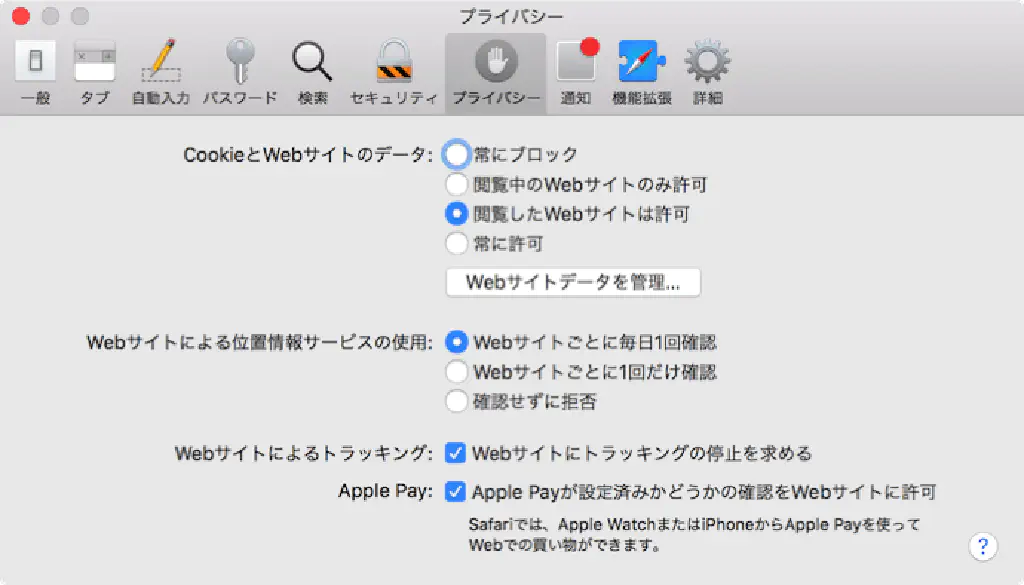
「プライバシー」タブを開き、「Webサイトデータを管理」をクリックします。
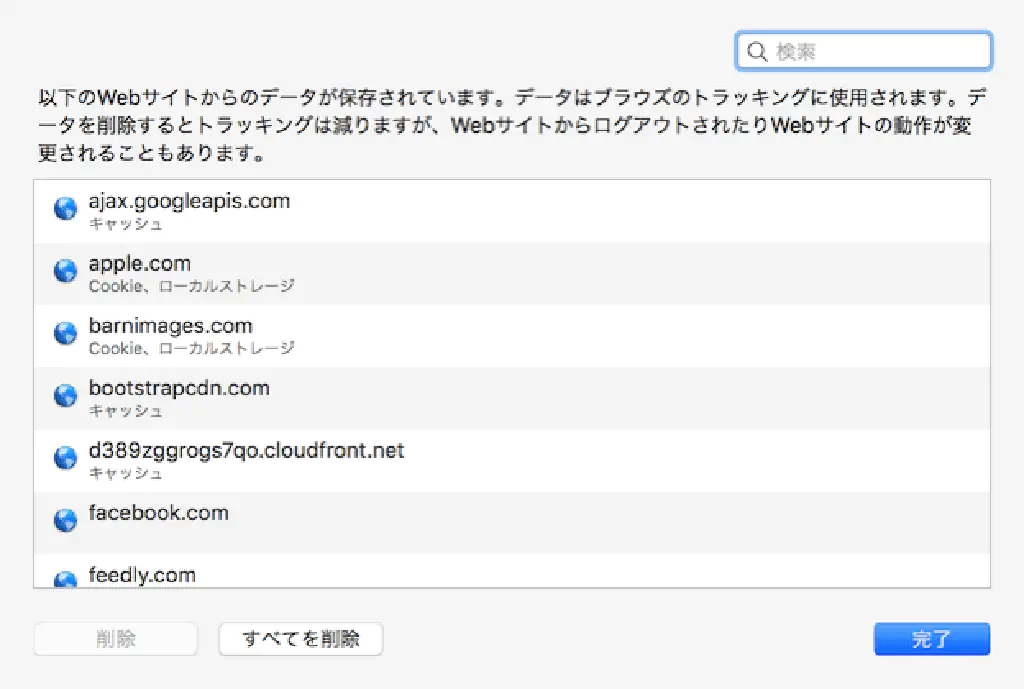
右上の検索窓からWebサイトをキーワードで絞り込むこともできますし、個別に削除することも可能です。特定のWebサイトのCookieのみ残したい場合には、ここから個別に選択すると良いでしょう。
キーボードショートカットに登録する
Safariの閲覧履歴を頻繁に削除する場合は、キーボードショートカットに登録しておくと便利です。
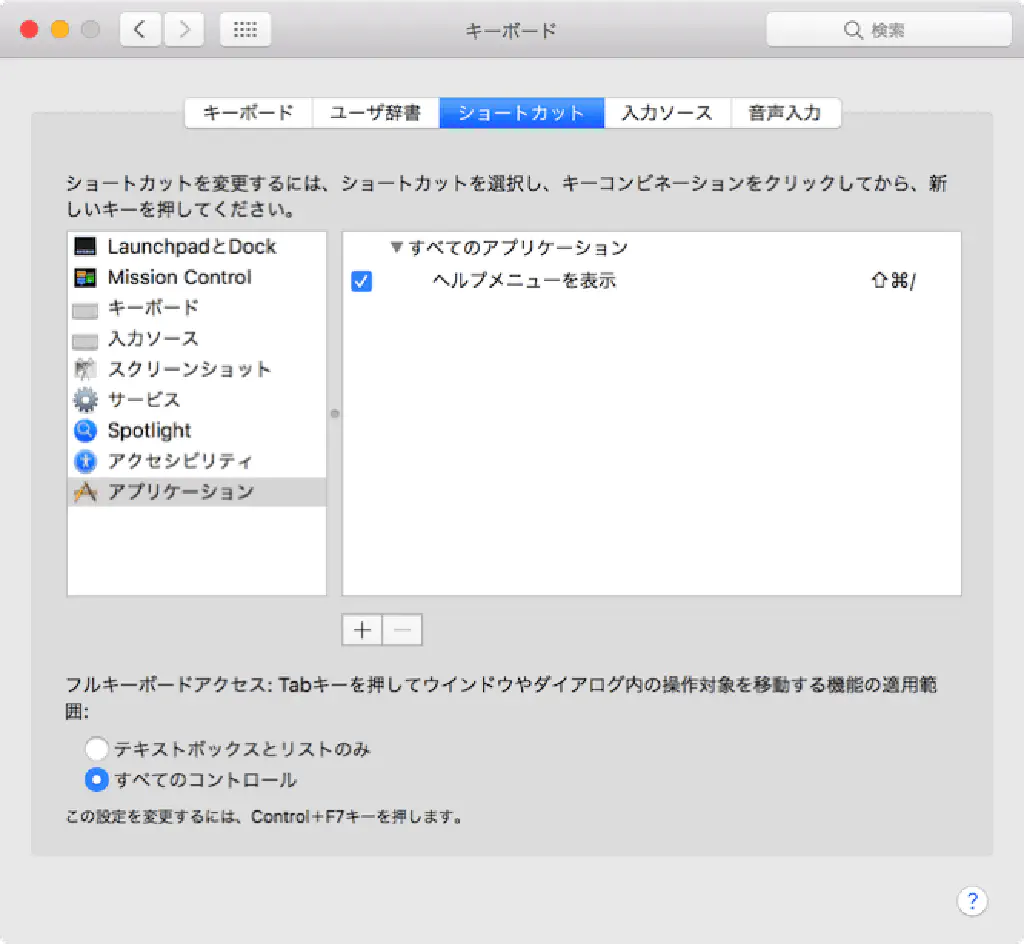
キーボードショートカットに登録するためには、「システム環境設定」→「キーボード」をクリックし、「ショートカット」タブを選択します。メニューから「アプリケーション」を選択して、「+」ボタンをクリックします。
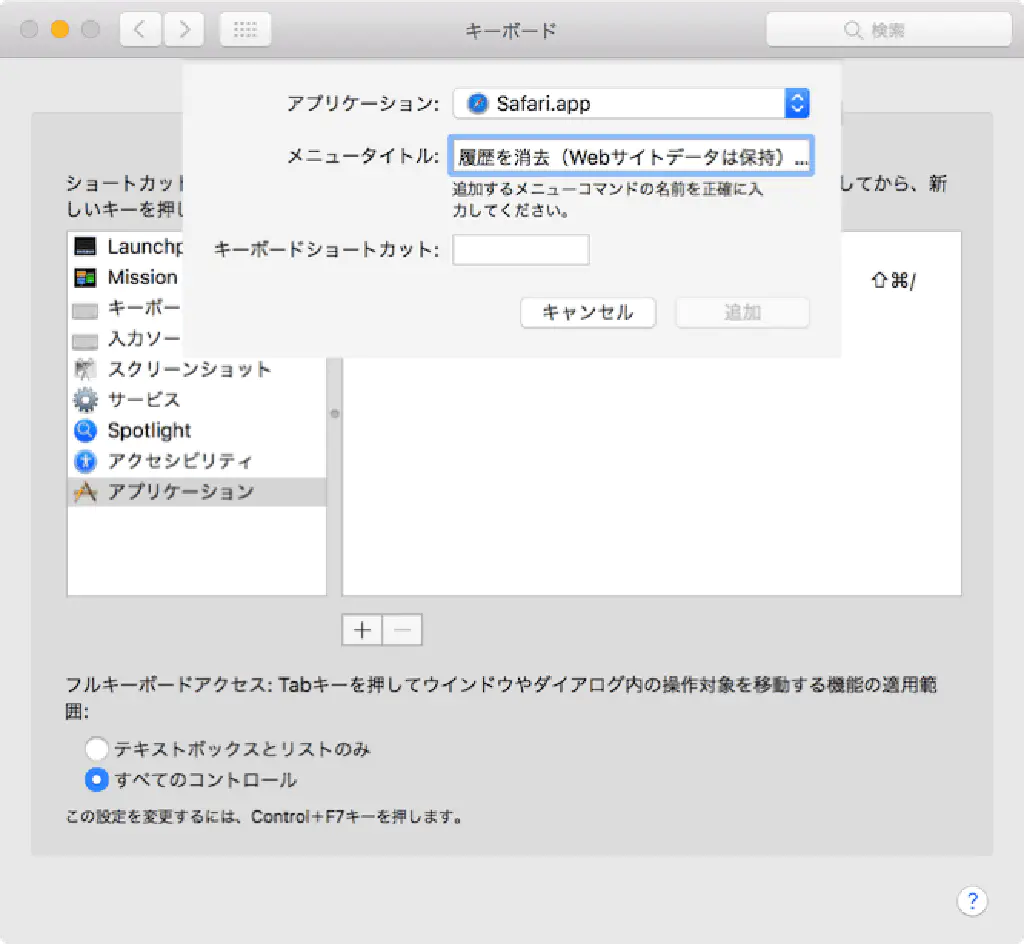
「アプリケーション」に「Safari.app」を選択して、メニュータイトルに「履歴を消去(Webサイトデータは保持)…」(「…は全角の3点リーダー)と入力します。メニューと同一名称で、一言一句間違えないように入力してください。「キーボードショートカット」に任意のショートカットを追加します。「History」なので、⇧(shift)+⌘+Hなどでしょうか。
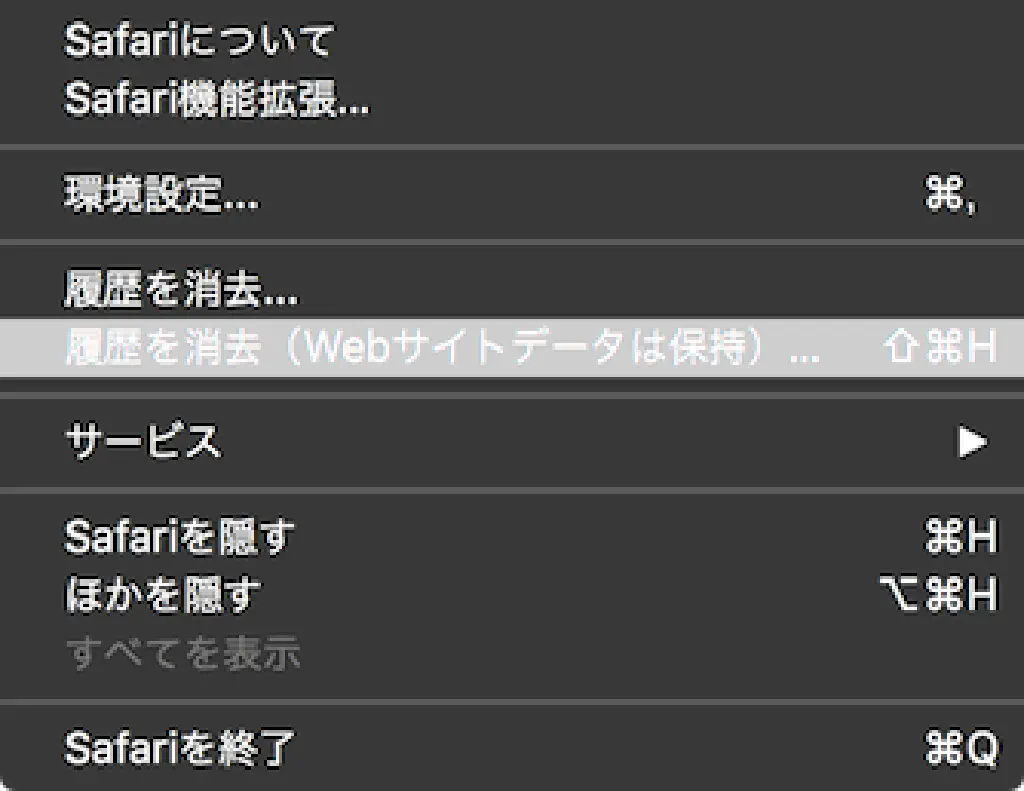
キーボードショートカット後は、メニューにも常時表示されるようになりますし、登録したショートカットで一発で閲覧履歴を削除できるようになります。
まとめ
Safariの動作が重いと感じたら、閲覧履歴が溜まっているからもしれません。Safariの定期的なメンテナンスをしてみてはいかがでしょうか。